印表機只有在安裝了印表機驅動程式後,才可以正常的使用,那麼在Windows10系統下如何可安裝印表機驅動程式呢?下面就一起來看一下操作的方法吧。
1、在Windows10系統桌面,依序點選「開始/Windows系統/控制台」選單項目。
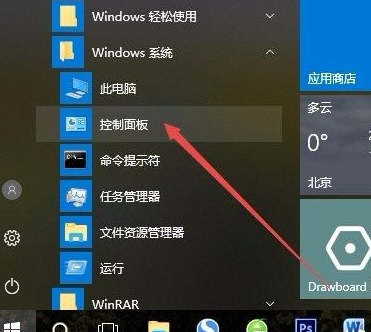
2、在開啟的控制台視窗中,點擊右上角的「檢視方式」下拉式選單,在彈出式選單中點選「大圖示」選單項目。
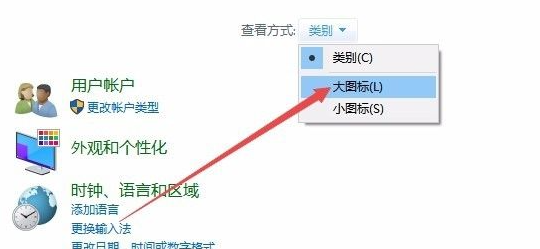
3、這時會開啟Windows10的所有控制台項目窗口,點選視窗中的「裝置和印表機」圖示。
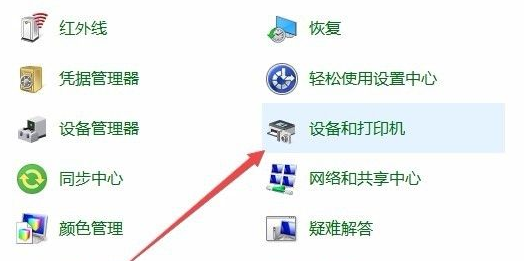
4、在開啟的視窗中點選「新增印表機」快速連結。
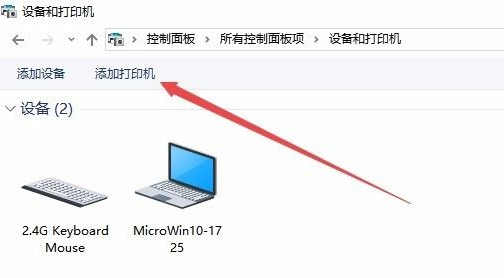
5、這時會自動掃描印表機,直接點擊「我所需的印表機未列出」快捷連結就可以了。
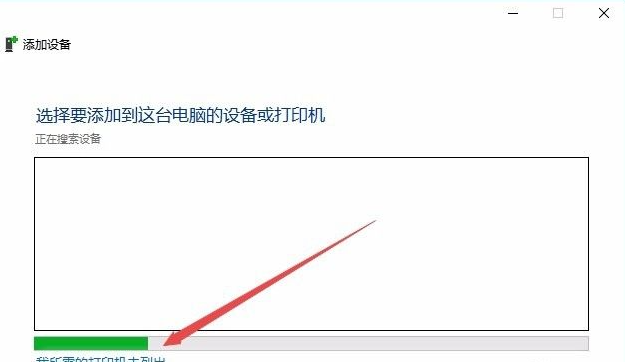
6、接下來在打列的新增印表機視窗中點選「透過手動設定新增本機印表機或網路印表機」一項,然後點選下一步按鈕。

7、接下來就會彈出安裝印表機驅動程式窗口,在左側的廠商窗口中選擇印表機的廠家,在右側清單中選擇印表機的型號。
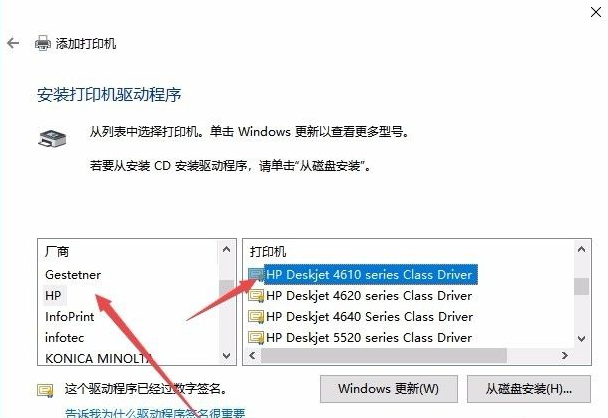
8、這時就會出現正在安裝印表機的視窗了。待安裝完成後就可以正常使用印表機了。
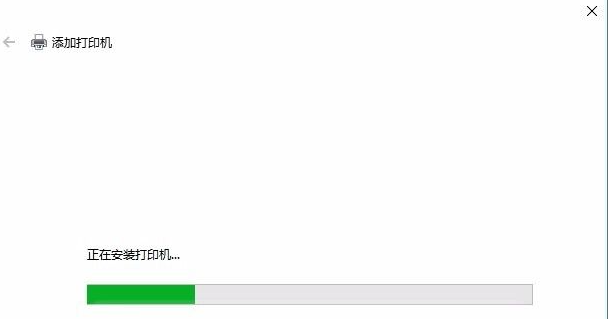
以上就是win10電腦安裝印表機驅動程式的方法了,希望對大家有幫助。
以上是win10怎麼安裝印表機驅動的詳細內容。更多資訊請關注PHP中文網其他相關文章!




